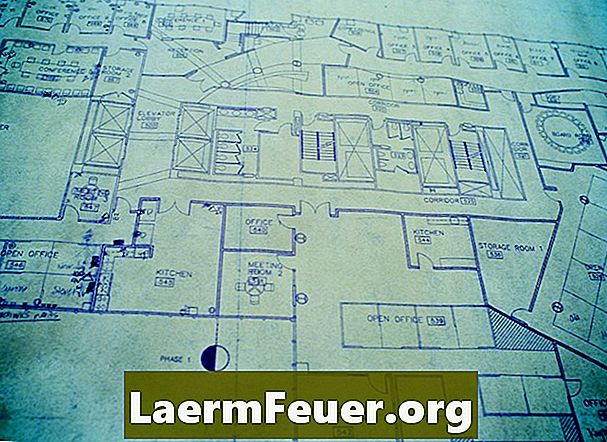
Зміст
ArchiCAD - це система побудови інформаційних моделей, створена компанією Graphisoft. Це дозволяє створювати 2D і 3D конструкції будівель та інших споруд за допомогою численних функцій, включаючи різні способи виготовлення стін. Одним з таких інструментів є "Крива стіна", доступна з панелі інструментів у верхній частині вікна ArchiCAD.
Інструкції

-
Відкрийте ArchiCAD. Натисніть "Файл" і виберіть "Відкрити". Знайдіть папку з проектом ArchiCAD, натисніть її один раз і скористайтеся кнопкою "Відкрити", щоб завантажити її до програми.
-
Двічі клацніть кнопку "Налаштування стіни" на панелі інструментів. Вона має ікону синьої стіни з кутом на 90º. Зробіть необхідні зміни конфігурації, включаючи "Товщину стіни" та "Вирізати заливку". Після завершення натисніть кнопку "OK".
-
Клацніть на інструменті "Вигнута стіна" у вікні, значок якого містить вигнуту стіну з маленькою стрілкою в кутку. Виберіть першу з трьох опцій, які з'являться в підменю. Курсор миші має форму хреста, що означає, що ви можете створити стіну.
-
Намалюйте стіну. Для цього потрібно зробити три кліки. Спочатку натисніть на початкову точку стіни. Потім клацніть на піку кривої, в протилежному напрямку до початкової і кінцевої точок. Нарешті, натисніть на кінцеву точку стіни.
Як
- На відміну від інших програм малювання, друга точка ArchiCAD дозволяє вказати пік дуги, створений стіною, а третій визначає протилежний кінець. Якщо ви звикли встановлювати довжину перед кривизною, це може зайняти деякий час, щоб звикнути до неї. Якщо у вас виникли труднощі, практикуйте на порожньому проекті, поки не зможете завершити процес.